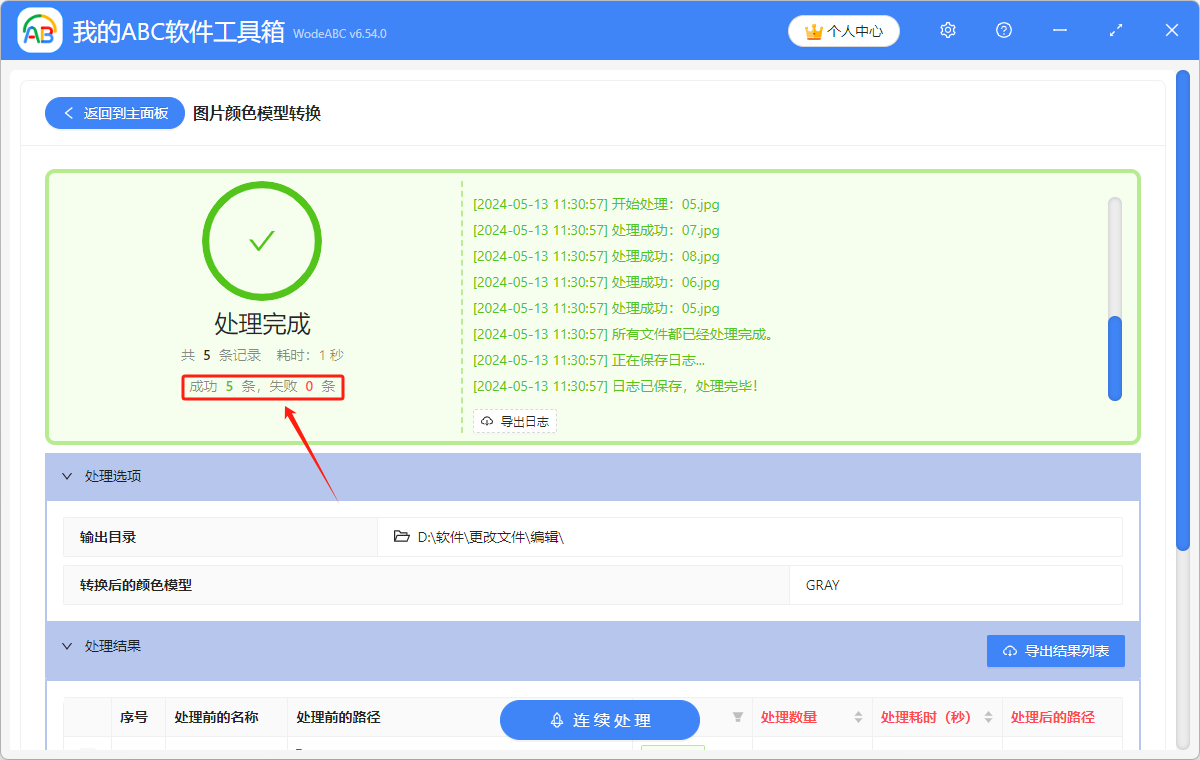大家都知道,圖片在用於手機、顯示屏等電子屏幕時,一般使用 RGB 顏色模式;當圖片用於期刊、雜誌等的印刷時,一般選擇 CMYK 模式;當處理沒有顏色,只有灰度級別的圖像時,會使用 GRAY 灰度模式。 在 Photoshop 中可以根據不同的使用場景,對圖片的顏色模式進行更改,但只能夠一張一張的更改,面對多張圖片需要更改顏色模式時,就會變得麻煩。 下面介紹的這個方法,可以將多張圖片的顏色模式一次性變成 RGB、CMYK、GRAY 模式,實現批量操作。
使用場景
需要將多張圖片的顏色模型都進行更改時,可以使用這個方法,把多張圖片的顏色模式批量變成 RGB、CMYK、GRAY 模式。
效果預覽
處理前:

處理後:

操作步驟
1.打開下面的這個軟件,點擊「圖片處理」,選擇「圖片顏色模型轉換」。
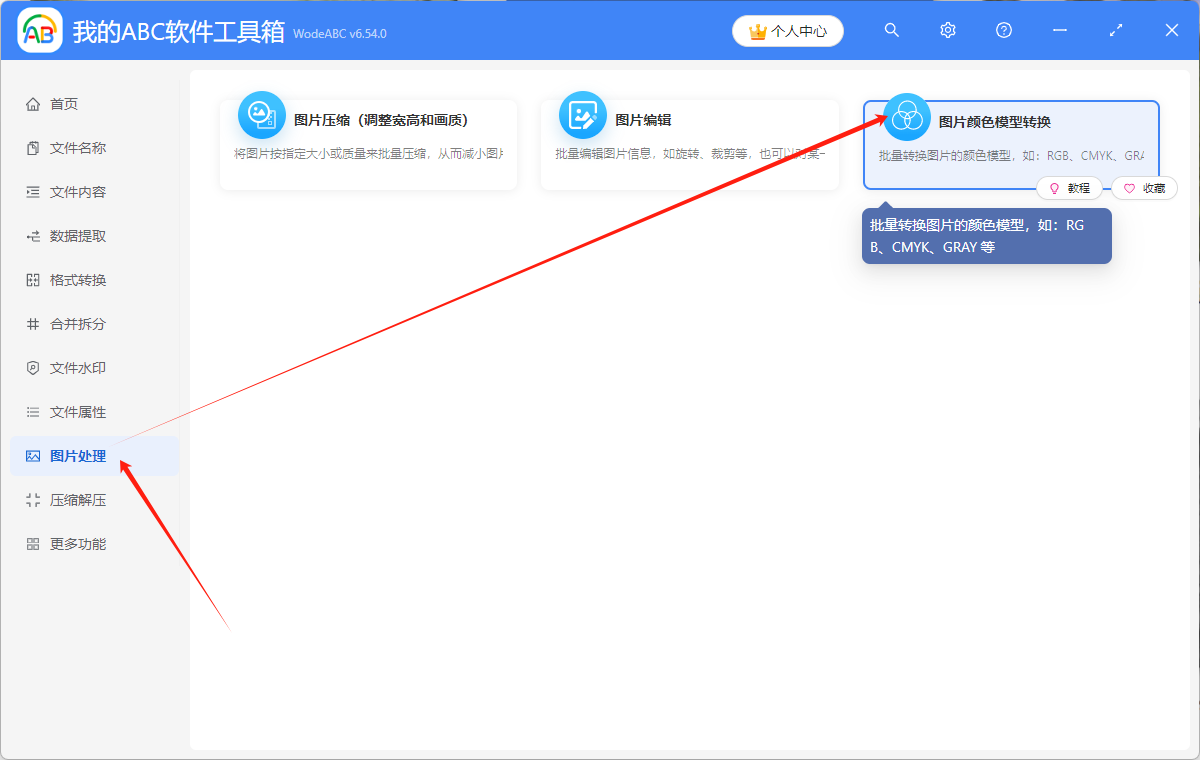
2.點擊「添加文件」,或者「從文件夾中導入文件」,或者直接將想要處理的圖片拖到軟件中來。 這三種方法都可以添加自己想要批量更改顏色模式的圖片,根據自己的習慣進行選擇。
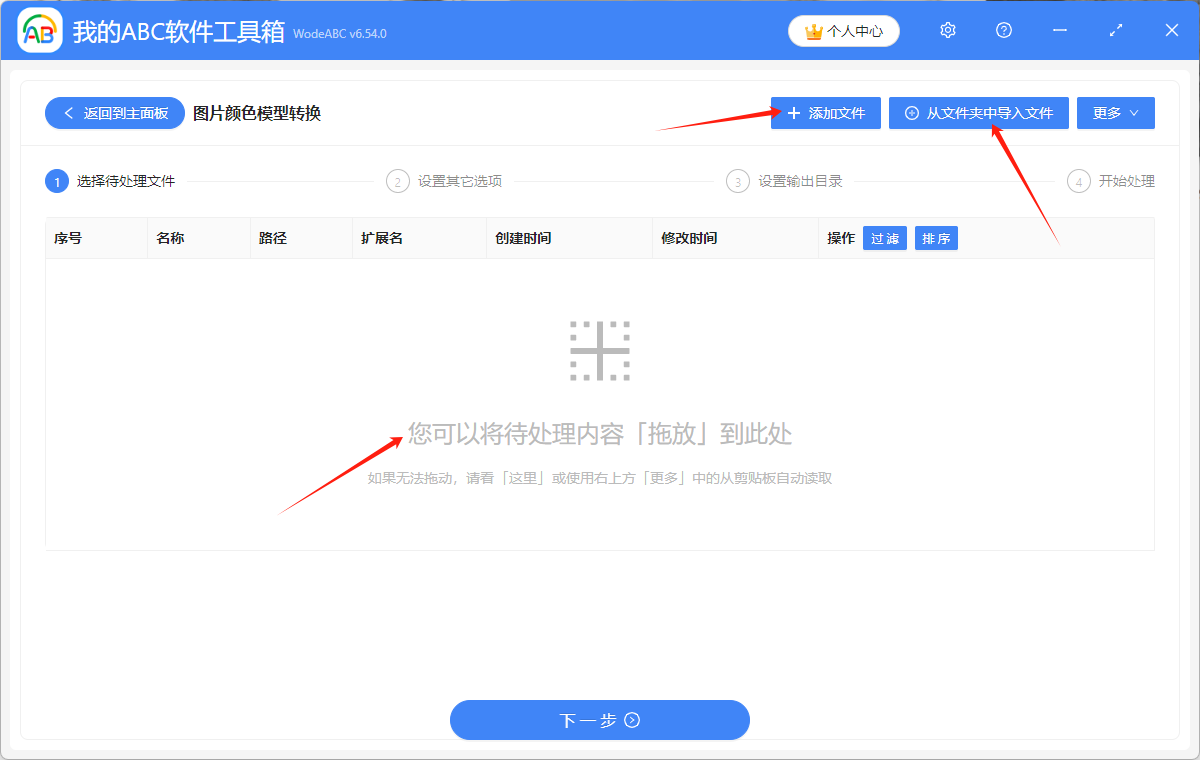
多張圖片添加成功後,會在下方箭頭指的位置顯示出來,可以確認一下想要處理的圖片是否全部添加成功了。
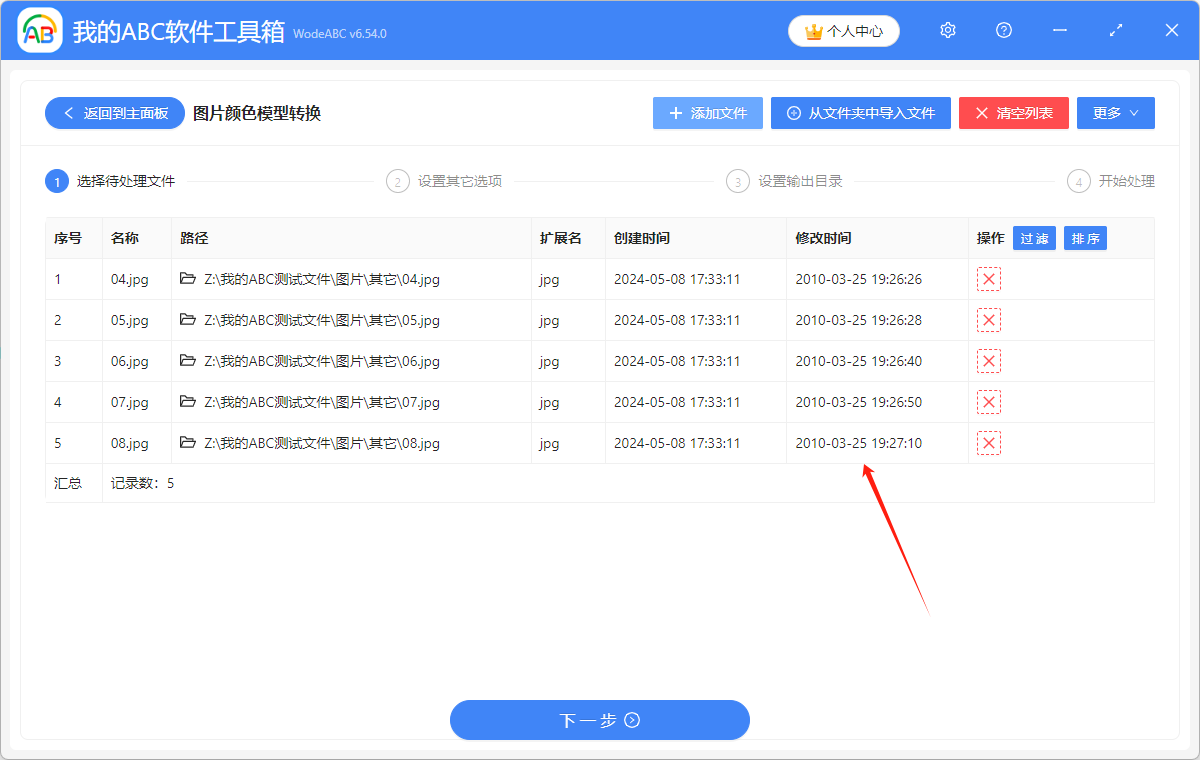
3.根據自己的需要,選擇轉換後的顏色模型。 這裡選擇圖片轉變成 GRAY 灰度模式進行示範。
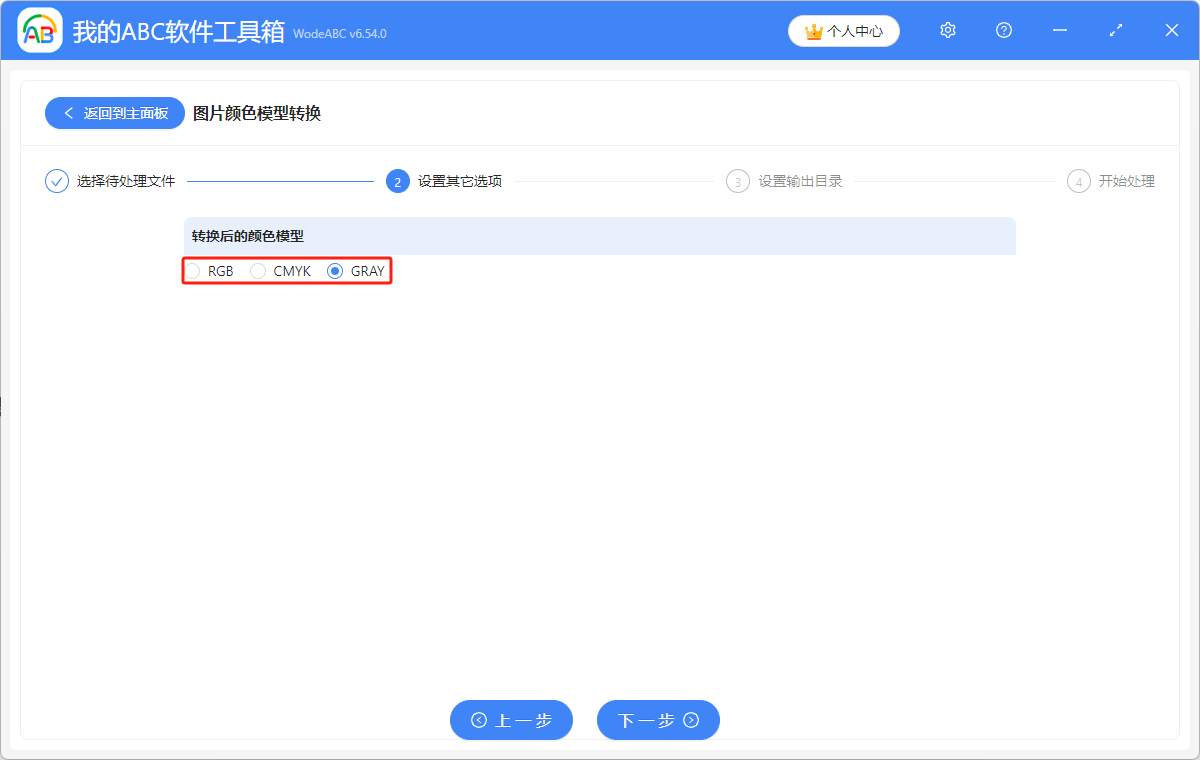
4.點擊「瀏覽」,選擇圖片批量更改顏色模式後的保存位置。
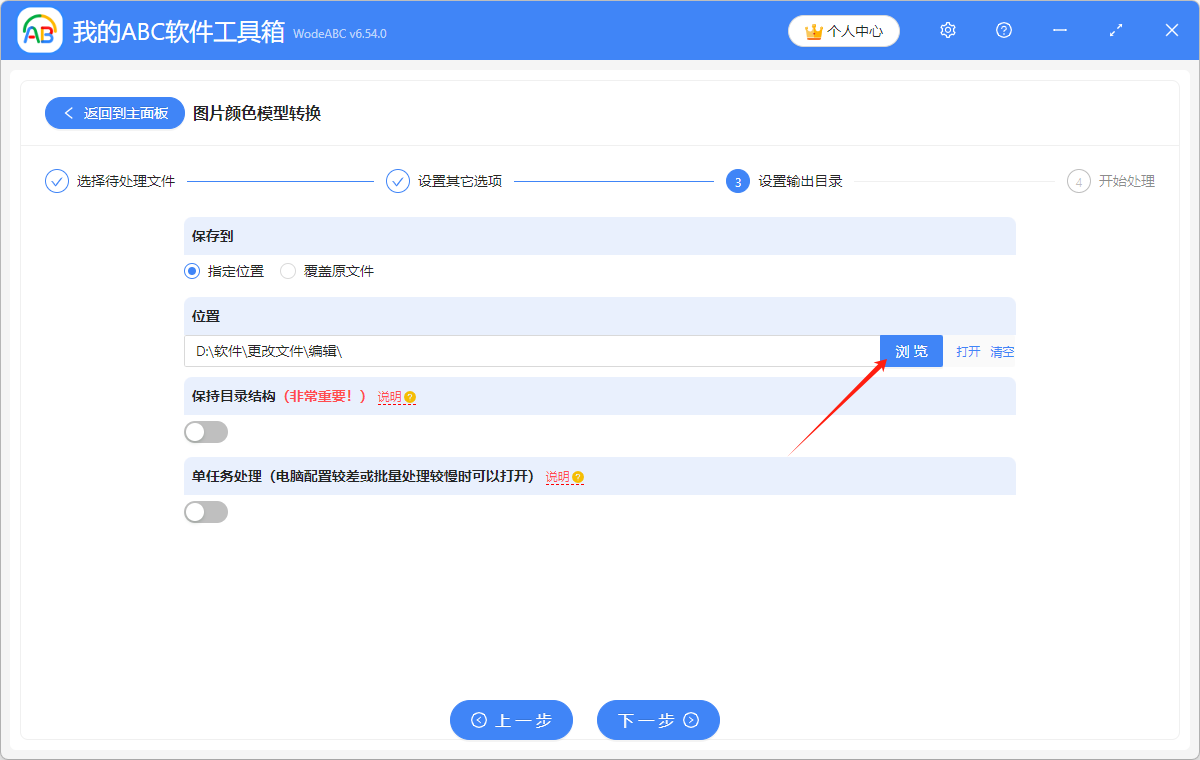
5.顯示「失敗0條」,表示我們成功將多張圖片的顏色模式批量變成了 RGB、CMYK、GRAY 模式。 在處理後的圖片的保存位置進行查看就可以了。